Asus Update dasturi Asus Tec-ning Windows-ning BIOS-ni o'chirish uchun mo'ljallangan, bu esa bu jarayonni juda osonlashtiradi.
Avvaliga sizga mos kelishiga ishonch hosil qilishingiz kerak. u sizning anakart turini qo'llab-quvvatlaydi, buning uchun dasturning tavsifini diqqat bilan o'qib chiqing.
1. Dasturni ishga tushiring va "BIOS ma'lumotlarini tekshirish" ni tanlang.
"Keyingi" tugmasini bosing.
![]()
BIOS haqida ma'lumot paydo bo'ladi. "E.
Ushbu misolda:
Model - Anakart turi
Versiya - O'rnatilgan BIOS versiyasi
Chipset - Anakart chipset
Sana - o'rnatilgan BIOS versiyasi sanasi
BIOS turi - BIOS turi "a
BIOS o'lchami - BIOS faylining o'lchami
2. Biz yangi BIOS versiyasini izlayapmiz.
Buni ushbu dastur orqali emas, balki bevosita anakart ishlab chiqaruvchisi saytida izlash kerak.
Asus saytiga boramiz.
Chapdagi shaklda anakart nomini yozamiz va "Haydovchi va kommunal" ni tanlaymiz.
Biz siz o'rnatgan operatsion tizimni tanlaymiz.
Keyin "BIOS" tugmasini bosing
Anakartingiz uchun barcha BIOS modifikatsiyalari mavjud bo'lgan sahifa ochiladi.
Siz barcha versiyalarning tavsiflarini diqqat bilan o'qishingiz va faqat BIOS-ni qayta tiklashingiz kerakligini hal qilishingiz kerak.
Agar kerak bo'lsa, kerakli versiyani yuklab oling va kompyuteringizga yozib oling.
3. Asus Update dasturiga qaytib, "Faylni joriy BIOSni saqla" -ni tanlang.
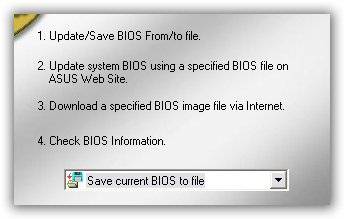
Biz joriy BIOS versiyasini saqlab qolamiz.
Fayl nomi quyidagi kabi yozilishi kerak: version.ROM, masalan: 0903.ROM
BIOS-ning ushbu versiyasiga qaytib borishga qaror qilsangiz, bu fayl foydali bo'lishi mumkin.
4. Nihoyat, to'g'ridan-to'g'ri dasturiy ta'minotni o'zida saqlang.
Juda muhim:
- shuning uchun bu jarayon davomida va 20 soniyadan ortiq vaqt talab etilmasa, kompyuteringiz kuchi yo'qolmaydi.
- Antivirus dasturini o'chirib qo'yish kerak, agar u o'rnatilgan bo'lsa.
- O'rnatilgan BIOS optsiyalarining barcha joriy qiymatlarini yozib qo'ying.
Asus Update dasturida "Fayldan BIOSni yangilash" bandini tanlang.
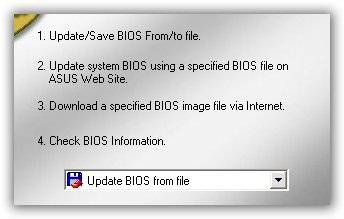
Miltillovchi jarayonlar juda tez o'tadi, keyin kompyuterni qayta ishga tushirishni so'rab, derazani ochadi, "OK" tugmasini bosing.
Kompyuter zudlik bilan ishga tushgach klaviaturadagi tugmachani bosing.
Postning boshida sizdan bir tugmani bosish kerak bo'ladi.
Yangi BIOS standart sozlamalari o'rnatiladi.
Agar BIOS yuklamasa, uni olamiz tizimli blok Quvvat manbai bilan yopilib, batareyani 5 daqiqaga olib tashlang va keyin kompyuterni va keyin uni yoqing.
Shundan so'ng biz BIOS optsiyalariga kerakli o'zgarishlar kiritamiz.
Saqlash sozlamalari yordamida BIOSdan chiqing (Saqlash ...).
Windows dasturi hech qanday muammosiz ishlaydi va barcha uskunalar darhol ishlaydi.
Hamma narsa oddiy va qulay.
YouTube: yangi dizayn va logotip, funksionallikdagi o'zgarishlar
Google logotipi emas, balki mobil ilovaning va veb-versiyasining funksiyasini ham o'zgartirgan yangilangan videofilm xizmatini YouTube-ni taqdim etdi.
Logotipga kelsak, hozirgi vaqtda YouTube nomi bilan qizil rangdagi yangi oq rangli tugma bosildi.
Yangi YouTube dizayni interfeysni soddalashtirish va keraksizlarni olib tashlash uchun Material Design kontseptsiyasida ishlab chiqilgan.
YouTube-ning veb-versiyasida qorong'udagi foydalanuvchining ko'ziga yukni kamaytirish kerak bo'lgan kecha rejimi paydo bo'ldi.
Shuni alohida ta'kidlash joizki, YouTube'da vertikal videoni qo'llab-quvvatlayotgani ko'rinib turibdi, endi u qirg'oqlar atrofida qora satrlarsiz mobil qurilmalarda ijro etiladi.
Ekranda ikki marta bosish orqali, oldinga tezkor funktsiyani faollashtirishingiz mumkin mobil versiyasi Siz ijro etish tezligini o'zgartirishingiz mumkin.
Bu va boshqa o'zgarishlarni asta-sekin kiritamiz, to'liq o'tish biroz vaqt talab qiladi.
"General Battle" Dunyo Tanklari uchun 9,20 sonli qo'shimchani qo'shdi
Wargaming.net kompaniyasi "Dunyo bo'ylab tanklar" aksiyasida ko'plab o'yinchi harakatlari uchun yangi yangilanish chiqazdi.
9.20, bir belgisi bilan patch 30 30 urishqoq, shuningdek asosiy afzalligi jangi uzoq masofaga fikr va yaxshi tovuqni bir universalligi bo'lgan Xitoy PT-ACS, yangi filiali bilan o'yin "hal qiluvchi jang" rejimida qo'shilgan edi.
"General Battle" rejimi - tanklar dunyosini ishlab chiquvchilarining o'yinlarni ommaviy janglarni amalga oshirish uchun talablari bo'yicha javob.
Unda 30 nafar ishtirokchi jamoalar Nebelburgning yangi xaritasida raqobatlashadi. Ularning xaritasi 2 km² ga teng.
faqat mashina darajasida 10 tushuvchi jabhalarda ishtirok etishi mumkin, va Yutuq uchun mukofot rishtalari o'z ichiga oladi - yangi valyutani, yanada sizning tank mustahkamlash mumkin uskunalar oldindan urush ko'rsatmalarni sotib oshirish mumkin.
Yangi paket radeon haydovchilariga tegishli Crimson ReLive - 17.8.2
AMD o'yin optimallashtirish bir qator ko'tarib, paketini Radeon Crimson tirilmoq 17.8.2 yuklab futbolchilar taklif etadi: shu hafta haydovchilar Radeon Software Crimson tirilmoq Edition 17.8.1 WHQL allaqachon yo'qolgan dolzarbligi majmuini ozod.
Xususan, yangi relizlar F1 2017 o'yin, PlayerUnknown ning Jang va beta Taqdirimsan 2 eng yaxshi ishlashini ta'minlash kerak.
AMD qayd Bundan tashqari, relizlar ramka chastotasi 4 foiz o'sishiga o'rtacha ta'minlash kerak radeon video kartalari RX Vega 64, bu erda, PlayerUnknown ning Jang maydoni bajarish "Vega" 18% ga oshirish kerak.
Dasturchilar Radeon Technologies bir necha kun davomida guruh va katta relizlar ko'rgan xatolar bir qator hal qilish imkoniga ega bo'ldi.
so'mlik kommunal Radeon WattMan orqali Radeon RX Vega overclock bilan bog'liq muammolar qayd eng muhim tuzatishlar orasida, Ishonchsizlik Advanced Setup parametri orqali bir Eyefinity konfiguratsiya va kartalari Radeon RX Vega drayverlarga yangilash so'ng "qora parda" yaratish.
Smartfon ekranni almashtirish orqali yorilishga olib kelishi mumkin
Ben-Gurion Isroil universiteti ilmiy xodimlari ko'ra, hujum o'rniga asl ta'mirlash paytida o'rnatilgan smartfonlar ekranlaridan ma'lumotlarni o'g'irlash uchun foydalanishingiz mumkin.
jamoa foydalanish tizimlari Nexus 6p Huawei va LG G Pad 7.0 va namoyish qilish uchun bir yomon uchinchi tomon chips qurish muvaffaq bo'ldi.
Bu ularni foydalanuvchi suratga olish va pochta orqali rasmlar yuborish, ilovalarni o'rnatish va fishing saytlarni ochish uchun, kiritish klaviatura vuruşlarını saqlash uchun ruxsat.
Ular, shuningdek, operatsion tizimi yadrosida açıklardan ega edi.
Tadqiqotchilar, bunday ekranlar asl nusxada bir xil bo'lishi mumkinligini ta'kidlamoqda.
Shu bois, hatto mutaxassis ham hech narsani unutmasligi mumkin.
spyware ekran o'rnatish juda jarayon, shuning uchun, fayllar bilan ishlash ichiga olmaydi virusga qarshi dastur Bu holatda yordamsizdir.
Bunday hujum "chip-in-the-middle" deb nomlanadi.
Uni amalga oshirish uchun universitet xodimlari ATmega328 mikro va STM32L432 asoslangan Arduino platforma foydalanish. Ularga ko'ra, bu holatda deyarli har bir mikrokontrolör ishlaydi.
issiqlik qurol tadqiqotchilar yordamida mis kolodkalari olish uchun elektron kartasidan sensorli ekran tekshiruvi, uzilgan. mis tel ishlatish, ular mobil qurilmaga josus qurilmasi ulangan.
jamoa butunlay yig'ilgan telefon yoki planshetda o'rniga qismlar yashirish uchun qo'shimcha kuch bir oz lozim deb ta'minladi.
Xavfli zonada faqat qurilmalar mavjud emas android, balki iPhone ham.
Bizning blogimizga tashrif buyurganlar uchun kunning xayrixoh vaqti. Bugungi maqolada, "Biosni qanday yangilash kerak" degan savolga javob beramiz asus noutbuklari", Shaxsiy kompyuterdagi yangilanish bir xil bo'lsa-da.
Aksariyat noutbuklar va foydalanuvchilar shaxsiy kompyuterlar yangilash kerak emas BIOS. BIOS yangilash juda oddiy emas, va har qanday xato to'liq noutbuk o'chirib qo'yishingiz mumkin, ammo bu operatsiyani amalga oshirish uchun zarur hollarda, jiddiy muammolar bo'lishi mumkin.
Biz biznes uchun pastga olish oldin, anakart necha oqibatlarga olib kelishi mumkin bo'lgan turli modelini qurish uchun Laptop BIOS urinish aniq modelini bilish kerak:
- Yangilanishning beqarorligi;
- Keyinchalik noto'g'ri qurilma salomatligi bilan yangilang;
- Laptopning to'liq taqsimlanishi.
Bu, shuningdek, BIOS versiyasini tekshirish arziydi, bir o'simlik bilan bir Laptop oldindan o'rnatilgan. nolga o'z ko'tarish ma'nosini keltiradi eng so'nggi mavjud versiyasi o'rnatilgan bo'lishi mumkin Laptop.
Biosni operatsion tizimdan yangilash
Eng sodda va eng xavfsiz tarzda, quyidagilarni o'z ichiga oladi:
Keyinchalik maxsus yordamga muhtojmiz - Windows BIOS Flash yordam dasturi, shu bilan biz dasturiy ta'minotni ochamiz va Flash-ni bosing. Yangilash sizning qurilmangizni qayta ishga tushirgandan keyin bir necha daqiqa vaqtni oladi. 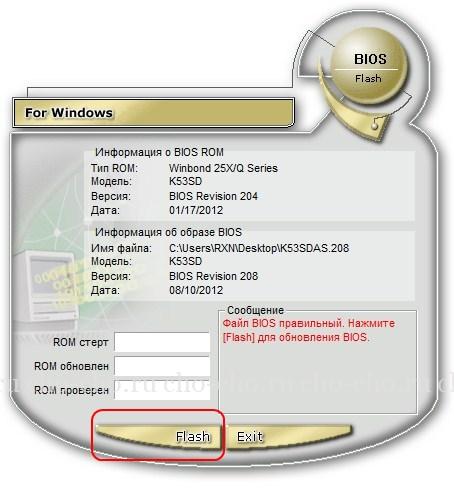
Bu usul yordamida, yangilash Noutbuklarni kafolat ta'sir qilmaydi va sinishi sabab bo'lmaydi.
Barcha afzalliklarga qaramay ushbu usul oshirish, ayrim kamchiliklar mavjud. usuli Noutbuklar juda eski modellarini topish uchun dargumon, va eksperimental yoki beta-versiyasi mavjud bo'lmasligi mumkin. Shuning uchun, ushbu yangilash usuli hamma tizza foydalanuvchilari uchun mos kelmasligi mumkin.
BIOS-dan to'g'ridan-to'g'ri yangilang
usul murakkab va quyidagi aniq ko'nikmalarini uchun foydalanuvchi talab qiladi: uni BIOS (Biz batafsil bu haqida yozgan) ishga tushirish va modernizatsiya qilish uchun qobiliyatini, siz Laptop modeli aniq bilim va BIOS versiyasini, hamda ingliz kamida bir asosiy bilim.
Ushbu uslub quyidagi afzalliklarga ega:
- Eng so'nggi versiyani ishlatish qobiliyati;
- imkoniyat arzon Laptop funktsional yanada qimmat versiyasini taqdim tez-tez vaziyatlar tahrirlangan versiyasini o'rnatish tomonidan original notebook funksiyalarini kengaytirish, lekin u dastur bloklangan, keyin ixlosmandlarining bir tahrirlangan versiyasini o'rnatish yordam beradi. E'tibor bering: bunday BIOSni o'rnatish noutbukning ishdan chiqishiga olib kelishi va kafolatni qurilmadan mahrum qilishi mumkin, shuning uchun bunday xatti-harakatlarni amalga oshirish tavsiya etilmaydi!
- Eski versiyani qo'yish imkoniyati (yangi BIOS-da ko'plab xatolarni topsangiz foydali bo'ladi).
O'rnatish tartibi:
- Birinchidan, to'g'ri versiyani oldindan tayyorlangan flesh-diskga yuklab olishingiz kerak. Eng yaxshi manb - Asusning rasmiy sayti - www.asus.com/ru/support/
- BIOS-dagi noutbukni (qurilmani ochgandan so'ng "F2" tugmachasini) qayta ishga tushiring. Qayta ishga tushirishdan oldin, haydovchini noutbukga joylashtiring.
- "Mahsulotni yangilashni yangilash", "BIOSni yangilash" yoki shunga o'xshash narsalarni topishingiz mumkin.
- Kerakli drayverni tanlang va yangilanishni tugatish uchun kuting.
Agar tizza kompyuterni yangilashdan so'ng monitor ekrani paydo bo'lsa, operatsion tizim ochilmasa nima bo'ladi? Bunday holatda siz qayta tiklashingiz kerak bIOS sozlamalari korxonalar uchun mo'ljallangan. Buning uchun BIOS-ga o'ting va "F5" tugmasini bosing.
Agar operatsion tizim hali ishga tushmagan bo'lsa, BIOS-ni qayta tiklashingiz mumkin. Agar operatsion tizim bilan o'rnatish vositalarini joylashtirishga urinib ko'rsangiz va agar undan hech narsa sodir bo'lmasa, undan boot qilmoqchi bo'lsangiz, BIOS xato va oldingi versiyani o'rnatishingiz kerak. Eski versiyani yuklab olish uchun har qanday ishlaydigan kompyuterdan foydalanishingiz mumkin.
Asusni "BIOS" ni oddiy anakartlarda, shuningdek, noutbuklarda o'rnatilgan panellarni qanday yangilash kerakligini ko'rib chiqamiz. Bundan tashqari, biz BIOS nima ekanligini va u bilan nima eganini aniqlaymiz.
Qanday qilib "BIOS" yangilanadi? Asus: ta'rifi
"Vikipediya" ni o'qishingiz BIOS (yoki "BIOS" da) inglizchadan tarjima qilishda - kirish-chiqish bazasi ekanligini bilib olishingiz mumkin. Aslida, bizda oldinda barcha qurilmalardan foydalanishga imkon beruvchi dastur, dasturiy ta'minot (dasturiy ta'minot), video karta, qattiq disk, haydovchi, tasodifiy erkin foydalanish xotirasi va hokazo. Shuningdek, tashqi qurilmalar: dinamiklar (ular bir xil spikerlar), sichqonchani, klaviatura, printer, monitor, USB-flesh-karta va boshqalar. Ya'ni, u holda dasturiy ta'minot OS (operatsion tizim) oddiy ishlamayapti va ehtimol boshlanmaydi.
"BIOS" dan foydalanish
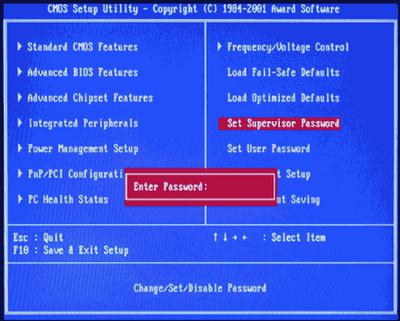 Ko'pgina foydalanuvchilar uzoq vaqt davomida "BIOS" ga kirishni bilishgan va u erda faqatgina operatsion tizimni o'rnatish uchun borishlari mumkin, lekin aslida "BIOS" orqali ishni sozlashingiz mumkin qattiq disklar, sovutgichlar, disklar va boshqalar. Ammo, savol tug'iladi: "BIOSni qanday yangilash" Asus "va bu tartib-qoida nima?" Aslida, har kuni yangi video karta va boshqa kompyuter komponentlari paydo bo'ladi va ko'pincha eski anakartlar Faqat ularni qo'llab-quvvatlamang. Bu holatda va yangilanish bor, "BIOS" Asus shu bilan birga ishlab turadi. Biroq, bunday tartibni amalga oshirishning yagona sababi emas. Boshqalar quyida muhokama qilinadi.
Ko'pgina foydalanuvchilar uzoq vaqt davomida "BIOS" ga kirishni bilishgan va u erda faqatgina operatsion tizimni o'rnatish uchun borishlari mumkin, lekin aslida "BIOS" orqali ishni sozlashingiz mumkin qattiq disklar, sovutgichlar, disklar va boshqalar. Ammo, savol tug'iladi: "BIOSni qanday yangilash" Asus "va bu tartib-qoida nima?" Aslida, har kuni yangi video karta va boshqa kompyuter komponentlari paydo bo'ladi va ko'pincha eski anakartlar Faqat ularni qo'llab-quvvatlamang. Bu holatda va yangilanish bor, "BIOS" Asus shu bilan birga ishlab turadi. Biroq, bunday tartibni amalga oshirishning yagona sababi emas. Boshqalar quyida muhokama qilinadi.
Asus (noutbuklar) da "BIOS" ni qanday yangilash kerak

Ehtiyotkorlik bilan o'quvchi ushbu dasturiy ta'minotni yangilash yangi kompyuter komponentlari bilan ishlash uchun zarur ekanligini ta'kidlaydi. Noutbuklarga qaraganda, apparat qismini almashtirish juda qiyin, ya'ni yangilanish jarayoniga o'tish shart emas. Aslida, barcha axborot "BIOS" dan o'tadi va har bir yangi yangilanish bilan tizim ish tezligini optimallashtiradi, shuning uchun, qoida tariqasida, kompyuter yoki noutbuk ikki-uch barobar tezroq ishlaydi.
BIOS-ni ASUS anakartlari bilan qanday yangilash mumkin?
Ikkita asosiy yo'l bor: birinchi "BIOS" va USB flesh haydovchi, ikkinchisi Windows operatsion tizimi orqali. Birinchisini ko'rib chiqaylik. Avvalo biz rasmiy veb-saytga boramiz va so'nggi dasturiy ta'minotni yuklab olamiz, oxirgi yangilash "BIOS". Endi faylni USB flesh haydovchiga tashlang. Bundan tashqari, uzluksiz elektr ta'minotini ta'minlash va hech qanday sharoitda kompyuterni tarmoqdan ajratish zarur. Tizimni qayta ishga tushiring va DELETE yoki F2 tugmasini bosing, "BIOS" ga o'ting. TOOLS yorlig'ini toping va "BIOS" yangilanish nuqtasini tanlang, odatda ASUS ** Flash 2, "OK" tugmasini bosish orqali yordam dasturini ishga tushirish. Endi flesh-diskdagi faylni tanlang. "BIOS" faylni tekshiradi, undan so'ng uni o'chirib tashlaydi va yangi fayllarni yozadi. Tabriklaymiz, BIOS-ni yangiladingiz!
Shu bilan bir qatorda usul
![]()
ASUS-ning rasmiy saytidan yuklab olish aSUS dasturi BIOS UPDATE. O'rnatish. Ruxsat etilgan dasturiy ta'minot * ROM faylini ishga tushiring, so'ngra uni dasturda tanlang va FLESH tugmasini bosing. Muvaffaqiyatli yangilashdan so'ng, kompyuter qayta boshlanadi. Tabriklaymiz, BIOS-ni yangiladingiz! Uni noutbukda qanday yangilab olishim mumkin? Juda sodda, biz sizga taklif qilamiz asta-sekin ko'rsatmalar. BIOS-ni yangilash uchun juda ko'p maxsus dasturlar mavjud, lekin siz yangilamasdan oldin o'z dasturiy ta'minot turini, ishlab chiqaruvchisi va versiyasini toping. Agar oddiy kompyuterda siz anakartni chiqarib olishingiz va qo'shimcha qurilmada nima yozilganligini ko'rsangiz, u holda noutbuk muammodir. Noutbukni qismlarga ajratish tavsiya etilmaydi, qurilmaga taqdim etiladigan hujjatni ochish yaxshiroq bo'ladi va uni "BIOS" da topish mumkin - ular albatta bu erda ko'rsatiladi. Dasturiy ta'minotni yaratuvchisi mukofoti yoki Ami bo'lish ehtimoli katta. Ishlab chiqaruvchi "BIOS" ni o'rganib, o'zining rasmiy saytiga tashrif buyurib, barcha kerakli yangilanishlarni yuklab olishingiz mumkin. Shuningdek, shunga o'xshash materiallarni noutbukning ishlab chiqaruvchisi veb-saytidan topishingiz mumkin. Fayllarni yuklab oling, sizning oldingizda eng so'nggi versiyangiz borligiga ishonch hosil qiling va BIOSni noutbuklar modelingizdan DOS orqali tiklashingiz kerakligini bilib oling yoki ushbu operatsiyani operatsion tizim orqali olishingiz mumkin. DOS orqali oshirish uchun BIOS-ishlab chiqaruvchisi - amiflash.exe yoki awdflash.exe-dan maxsus bootloaderni yuklab oling, uni flesh-disk yoki nusxa ko'chiring va tizimdan unga yuklash. BIOS-da BIOS bios muhofaza qilish bo'limlarini, bios kacheable, System bios cacheable-ni o'chiring, so'ng yangilanishlarni o'rnating va keyin faqat kompyuterni o'chirib-yoqing. O'rnatish vaqtida kompyuterni qayta boshlamang - bu tizim uchun noxush oqibatlarga olib kelishi mumkin.
qo'shimcha ma'lumot

"BIOS" bilan hamkorlikni engillashtirish uchun, bu qismini o'qib ishonch hosil qiling. Dastlab bu dastur matnli interfeysga ega. Tekshirish faqat bir nechta maxsus tugmachalardan foydalanib, klaviaturadan olib boriladi. Oklar menyular, oyna va yorliqlar orqali qulay navigatsiya uchun xizmat qiladi. Enter tugmasi buyruqni bajaradi yoki tanlangan bo'limga o'tadi. tugmasini o'zgartirish uchun parametrlari "Plus" va "minus" qiymatlari, shuningdek, Page Up va Page Down foydalanishingiz mumkin. Esc har qanday o'zgarishlarni saqlamasdan asosiy menyusida yoki "BIOS" dan ma'lum bir bo'limda dan chiqadi. F1 kaliti an'anaviy ravishda yordam chaqiradi. F2 rang paletini o'zgartirishi mumkin. F5 tugmasi sukut bo'yicha belgilangan qiymatlarni yoki kiritilgan vaqtda ko'rsatilgan qiymatlarni qaytarishi mumkin. F6 tanlangan bo'limdagi barcha standart qiymatlarni qaytaradi. F7 ushbu bobda maqbul qiymatlarni qo'llaydi. F10 - o'zgarishlar, shuningdek, tugmalar tasdig'ini "Enter" "Y" va tejash o'z ichiga oladi, BIOS dan chiqish. Shunday qilib, "BIOS" ni qanday yangilashni bilib oldik. Umid qilamizki, sizning maslahatingiz siz uchun foydalidir.
Ushbu qo'llanmada, men sizga yangilash kerak, nima bilamiz, deb taxmin, va kompyuterga o'rnatilgan, ota nima turdagi qat'i nazar, amalga oshirilishi lozim qadamlar haqida BIOS yangilash uchun qanday tasvirlab beraman.
Agar BIOS yangilash tomonidan ma'lum bir maqsadga, ta'qib emas, va tizim o'z ish bilan bog'liq bo'lishi mumkin bo'lgan har qanday muammolarni ko'rsatish emas, agar bu holda, men kabi, uni tark tavsiya qilaman. oshirish uning oqibatlari bartaraf qilish uchun xilof qiluvchi, deb xavfi har doim bo'lsa qaysi Windows qayta tiklash uchun ancha ko'proq qiyin.
Anakart uchun yangilanish kerakmi?
Oldin birinchi narsa tushunishga - Anakartınız qayta ko'rib chiqishlari va BIOS joriy versiyasini. Buni qilish qiyin emas.

Revizyonu o'rganish uchun, siz anakartın o'zi qarashingiz mumkin, u erda yozuv yozuvini topasiz. 1.0, rev. 2.0 yoki shunga o'xshash. Yana bir variant: agar sizda anakart uchun kutubxona yoki hujjatlar mavjud bo'lsa, reviziya haqida ma'lumot ham bo'lishi mumkin.
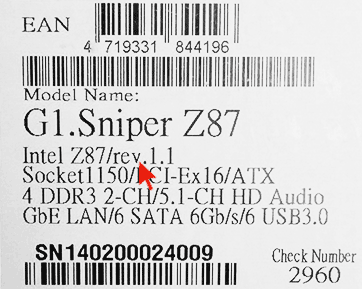
BIOS joriy versiyasini topish uchun, siz Windows + R va turini bosishingiz mumkin msinfo32"Ishga tushirish" oynasida, keyin tegishli xatboshidagi versiyani ko'ring. .
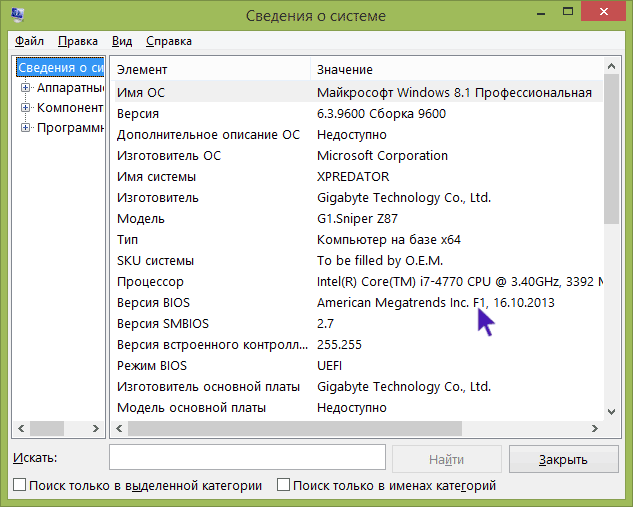
Ushbu ma'lumot bilan qurollangan bo'lsangiz, siz anakart ishlab chiqaruvchisining rasmiy saytiga o'ting, revizyonunuz uchun haq toping va BIOS uchun yangilanishlar mavjudligini tekshiring. Odatda, ma'lum bir mahsulotni tanlashda ochiladigan "Yuklamalar" yoki "Yordam" qismida buni ko'rishingiz mumkin: qoida tariqasida hamma narsa juda oson.
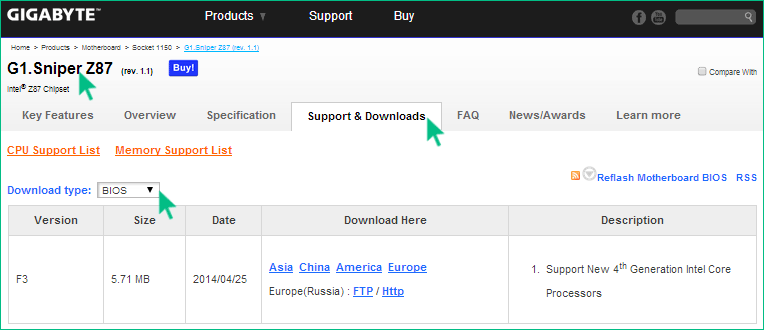
Eslatma:: Agar siz allaqachon masalan, yirik brend kompyuter tizimi yig'ilgan sotib olsa, Dell, HP, Acer, Lenovo va shunga o'xshash, anakarttaki kompyuter ishlab chiqaruvchi sayt nomini kiriting, va kerak emas, download bo'limida keyin qaerda model kompyuteringizdan tanlang, va yoki BIOS yangilanishi mavjudligini tekshirish uchun qo'llab-quvvatlang.
BIOS-ni yangilashning turli usullari
Ishlab chiqaruvchi va sizning kompyuteringizdagi anakart qaysi modeliga bog'liq ekan, BIOSni yangilash usullari farq qilishi mumkin. Eng keng tarqalgan variantlar:
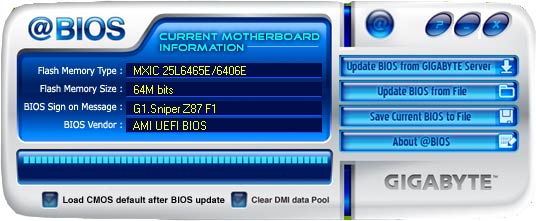
Ko'pgina anakartlar uchun siz ushbu usullardan birini, masalan, mening uchun foydalanishingiz mumkin.
BIOS-ni qanday yangilash kerak
Qanday turdagi anakartga qarab BIOS yangilanishi turli usullar bilan amalga oshirilishi mumkin. Barcha holatlarda, men odatda faqat taqdim etilsa-da, ishlab chiqaruvchining ko'rsatmalarini o'qishni tavsiya etaman inglizcha: Agar siz dangasa bo'lsangiz va biron-bir nuanceni yo'qotib qo'ysangiz, yangilanish vaqtida tuzatishni osonlashtiradigan xatolarga yo'l qo'yish ehtimoli bor. Misol uchun, Gigabyte ishlab chiqaruvchisi Hyper Threading dasturini ba'zi kartochkalari bo'yicha o'chirib tashlashni tavsiya qiladi - yo'riqnomani o'qimasdan siz buni bilib olmaysiz.
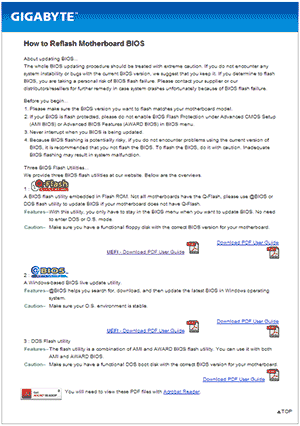
BIOS ishlab chiqaruvchilarini yangilash uchun ko'rsatmalar va dasturlar:
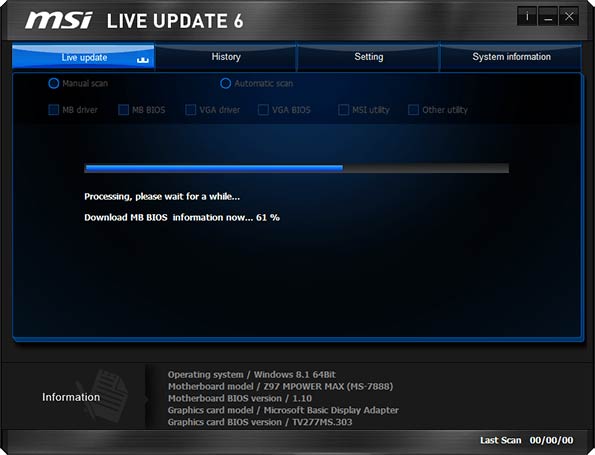
deyarli har qanday ishlab chiqaruvchining ko'rsatmalariga mavjud biri element: (zarur bo'lsa) istalgan sifatida yangilash keyin, biz standart BIOS (LOAD BIOS standartni) qayta o'rnatish uchun tavsiya, keyin hamma narsani qayta-konfiguratsiya.
Eng muhimi, men sizning e'tiboringizni qaratmoqchiman nima: rasmiy ko'rsatmalarni ko'rish uchun ishonch hosil bo'lishi, men bir on sog'indim bo'lsa, chunki men ataylab, turli kartalari uchun butun jarayonini tasvirlab bermadi, yoki siz bo'ladi maxsus Anakart va narsalar, ular kerak, deb ketmaydi.
Dasturiy ta'minot bios | BIOS-ni qayta tiklash uchun qayta tiklash
Bugungi kunga kelib, internetda ko'plab afsona va afsona bor, bu jarayonni o'rab oladi dasturiy ta'minot - kompyuteringizda miltillovchi BIOS.
Bu mavzu haqida batafsilroq, men allaqachon shu erda yozgan edim - BIOSni yangilashAksariyat foydalanuvchilar hali hayratda va hayron qolishmoqda bIOSni yangilash nima uchun yangilanadi? ?
Va qisqacha, masalan, yangi protsessorlar doimiy ravishda chiqarib tashlanmoqda, ular eski anakartlar tomonidan qo'llab-quvvatlanmaydi, va bo'lmasa biosni qaytarish, keyin tarmoq kartasi "bu protsessorni ko'rmaydi".
Bundan tashqari, BIOSning har bir yangi versiyasi xatolarni bartaraf qiladi, yangi qurilmalar (qurilmalar) uchun qo'shimchalar kiritadi va kompyuterdagi qurilmalar o'rtasidagi ishni optimallashtiradi.
Bios asus ilovasini yangilash
Shunday qilib, ASUS anakartining BIOS-ni yangilash jarayonini bosqichma-bosqich ko'rib chiqing. Bunga sahifadagi quyida joylashgan ajoyib video darsi yordam beradi.
Sizni yangilashni xohlamasdan avval, birinchi navbatda qayerdan boshlash kerak bIOS ning eskirgan versiyasini qaytarish? Birinchi qadam anakart ishlab chiqaruvchisining saytiga tashrif buyurishdir.
Aslida, anakartning nomi shundan dalolat bermaydi bIOS-ni o'chirish jarayoni barcha mashhur anakart ishlab chiqaruvchilari deyarli bir xil.
Biroq, faqat bir oz farqli ismlar bIOS dasturiy ta'minot uchun yordam dasturlari, ammo jarayon o'zini juda o'xshash va o'zgartirmaydi.
BIOS asusni qanday yangilash kerak
Videotextda siz qanday qilib ko'rasiz bIOS ASUS ga kiring ... biz yuklab olgan dasturni qanday topish mumkin yangi BIOS firmware, bu maxsus yangilash yordam dasturini qanday kiritish mumkin.
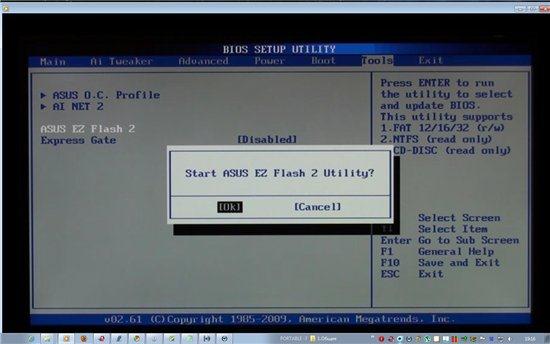
Ko'pchilik: noutbukda biosni qanday yangilash kerak? Ha, xuddi stol kompyuterida bo'lgani kabi. Hech qanday farq yo'q. Faqatgina turli modellar noutbuklar bioslarni kiritish jarayonida bir oz farq qiladi.
Aytgancha, saytda, kompyuter darsliklari bo'limida, BIOSga qanday kiritish mumkinligi va bu bobda qanday qilib yo'qolmaslik haqida batafsil ma'lumot berilgan. kirish va chiqish qurilmalari.
Bios dasturiy ta'minotini yuklab olish
Eng yaxshi qaerda bios uchun yangilanishlarni yuklab olish? Bularning barchasi oddiy.
Agar sizda ASUS anakarti bo'lsa, u holda Rossiya kompaniyasining rus tilidagi www.us.asus.com saytidagi rus tilidagi asus kompaniyasining saytiga boring.
Agar GIGABYTE TECHNOLOGY (Gigabyte) anakart kompaniyasi bo'lsa, www.gigabyte.ru rasmiy saytidan yangilanish BIOS-ni yuklab oling
Shunga ko'ra, siz uchun yangilanish kerak bo'lsa bios Toshiba (Toshiba) - to'g'ridan-to'g'ri www.toshiba.com.ru saytiga boring va ASERdan kimdan download markaziga www.acer.ru/ac/ru/RU
Ammo www.bios.ru saytida - bios haqida so'z emas :))) umuman boshqa mavzu bor. Ehtimol, domen egasi kompyuter texnikasi bilan shug'ullanishni istamaydi :-)
BIOS yangilanishining zarur (eng so'nggi) versiyasini qanday topish mumkinligi video darsligida ko'rsatiladi. BIOS dasturiy ta'minotini to'g'ridan-to'g'ri brauzer tomonidan (Opera, Mozilla, IE, ya'ni siz foydalanmoqchi bo'lgan narsa) yuklab olish yaxshiroq ekanini unutmang.
Kerak emas firmware bios-ni yuklab olish Download Master yoki ReGet Deluxe kabi har qanday yuklab olish menejeri. Albatta, ular yuklab olish uchun yaxshi katta fayllar, fayllar yoki arxivlarni bir nechta oqimlarga yuklab olish uchun.
Lekin BIOS firmware fayllari taxminan 2MB ni tashkil qiladi, shuning uchun bu oqimlar faqatgina unga zarar etkazishi mumkin. Bundan tashqari, yuklab olingan faylni BIOS xotira jipiga yuklab olamiz.
Bios asus ni yangilang
Biosni yangilashga kelsak, tez-tez isbotlangan islohotlar mavjud. Bundan qat'iy nazar, bu nizolar, asosan, bioslarni bostirish usullari va usullari.
BIOS-ni o'chirish uchun maxsus dasturlardan foydalansam bo'ladimi? BIOSni to'g'ridan-to'g'ri operatsiya xonasidan yangilash mumkinmi? windows tizimlari ?
BIOS ni yangilang windows muhiti istalmagan! WinODlar operatsion tizimi osongina o'chirilishi mumkin, bu eng mos kelmaydigan daqiqada o'chirib tashlanadi, qayta boshlanadi va BIOS xato bilan tikiladi!
Anakart muvaffaqiyatsizlikka uchraydi va uni qayta tiklash yoki olib tashlash kerak bo'ladi. Va ko'plab anakartlar uchun bu bir xil: - (((
Aytgancha, BIOS firmware-da, bu faylni yaxlitligi uchun tekshirishdan oldin, ASUS anakartları zarar ko'rganmi? Bu juda foydali xususiyatdir va barcha anakartlar BIOS versiyalariga ega emas.
Umuman olganda, video darslikda ko'rsatilgan BIOS-ni o'chirish usuli faqatgina muvaffaqiyatsiz va fojiali bIOS yangilanayotganda xatolar.
BIOSni o'chirish usuli ikki daqiqadan oshmasligi kerak.
BIOSni tiklash
BIOS-ning qayta ishlash jarayoni juda xavflidir, chunki agar BIOS chipga noto'g'ri o'rnatilgan bo'lsa, unda juda dahshatli oqibatlarga olib kelishi mumkin.
Ya'ni, anakart tartibsiz va qayta tiklanishi kerak. Ayrim anakart anakartlardagi haqiqat avvalgi ishlaydigan davlatga "qaytarib olish" imkoniyatini beradi, ammo afsuski, bunday anakartlar soni juda kichik.
Lekin ASUS anakartlar bunday texnologiyaga ega - BIOS qanday ishlashi mumkin? Ya'ni, BIOS sobit dasturining oldingi versiyasini "orqaga qaytarib" yoki tiklashingiz mumkin.
Faqat ASUS P7P55D Pro anakartida bu kabi qutqaruv funktsiyasi mavjud. BIOS-ni qayta tiklashdan oldin uni qanday qilib ishlatishi mumkin va videoyozuv oxirida ko'rsatiladi. Shunday qilib, unutmang va BIOS yangilash jarayoni fonida ushbu imkoniyatdan foydalaning.
Lekin, agar sizning taxtangiz bu funktsiyani qo'llab-quvvatlamasa, unda ko'p tashvishlanmang. Agar video o'rganishda ko'rsatilgandek hamma narsani qilsangiz, yangilanish jarayoni soat kabi ishlaydi.
Umid qilamanki, oldin BIOS-ga tashrif buyurganingiz va uning ko'rinishi va sozlamalari haqida fikringiz bor.
Mashhur ishlab chiqaruvchilarning bios versiyalarining tavsifi yo'q Feniks, Mukofot,shuningdek, batafsil tavsif va ekran tasvirlari.
Chuqur saboq bios
Shunday qilib, firmware fayli xatolik bilan nusxa olingan bo'lsa ham, BIOS yangilanishining oxirgi bosqichidan oldin ASUS P7P55D anakart yana bir marta bu faylni tekshirib ko'radi va uning ishchi BIOSini buzmaydi :))))
bios anakart asus ni yangilash
USB flesh-diskini yoki boshqa haydovchini formatlashtiring va unda xatolik yo'qligiga ishonch hosil qiling ... bularning barchasi batafsil tasvirlangan va video darslikda aniq ko'rsatilgan!
Karnaylarni kompyuteringizga qo'shishni unutmang
Mazkur videotasvir muallifi Mixail Zuevdir. Uning uchta video kursi bor:
Agar barcha sirlarni va texnik donolikni o'rganishni xohlasangiz
kompyuterda ishlasangiz, men ushbu darslarga qarashni maslahat beraman!
BIOS dasturi
BIOS-ni o'chirishda videotasmani tomosha qilgandan so'ng, ehtimol siz ushbu jarayonning murakkabligi va bios dasturiy ta'minotining taxminiy murakkabligi bilan bog'liq afsona haqida hech qanday shubha qilmaysiz.
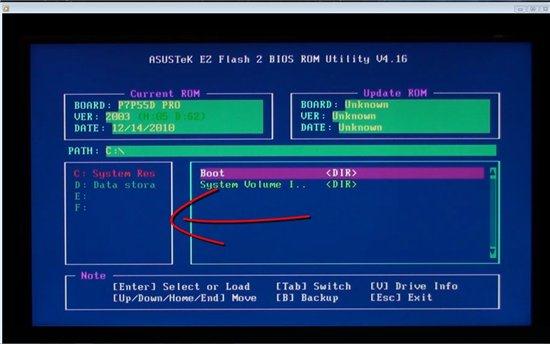
Ba'zilar BIOS-ni yangilashning hojati yo'q deb aytishadi ...
Agar bo'shatilgan bo'lsa yangi versiya firmware (va uni ishlab chiqaruvchining veb-saytida topish mumkin), unda bu xatolarni bartaraf etish uchun qo'yish kerak. oldingi versiyasi dasturiy ta'minot va kompyuterlarning qurilmalari ("apparat" deb ataladigan) o'zaro ta'sirini va ishlashini yaxshilash.
BIOS faqat ma'lum miqdordagi yangilanishi mumkin. Asosan, ko'p yillar ilgari eskirgan flesh xotira printsipi ustida ishlagan BIOSning eski versiyasida bu haqiqat edi.
Endi BIOS ishlab chiqaruvchilari biosni yuzdan ortiq marta yangilashi mumkinligi haqida g'amxo'rlik qildilar ... shuning uchun bizning yoshimiz yangilash uchun etarli bo'ladi :)))
Yangilanishlarning ko'p versiyasi bo'lmasa-da. Ishlab chiqaruvchilar, umuman olganda, o'ndan ortiq versiyani o'z ichiga olmaydi bios yangilanishi, u holda. Ushbu modelni qo'llab-quvvatlash tugashi kelmoqda.





